Мобильное приложение Microsoft Authenticator: безопасный доступ к аккаунту Microsoft без пароля
Привет, друзья. Как упростить вход в Windows 10 с подключённым аккаунтом Microsoft, в его использующие программы и веб-сервисы, чтобы не вводить длинный, сложно запоминаемый пароль? Но чтобы при этом не пострадала безопасность. Чтобы доступ к нашему компьютеру и к нашим данным, подвязанным к аккаунту Microsoft, не получил кто-то сторонний со злонамеренными целями. Для упрощения входа в Windows 10 можно использовать отпечаток пальца, функцию распознавания лица, USB-ключ безопасности, но только при наличии у компьютера специальных устройств. Проще ввода пароля от аккаунта Microsoft только короткий пин-код, но легко запоминаемый он страдает по части безопасности. А как быть со входом в аккаунт Microsoft в программах, приложениях, браузере? Софтверный гигант нашёл балансное решение простого, но безопасного входа в аккаунт Microsoft – создал мобильное приложение для подтверждения доступа. Давайте знакомиться с приложением для iOS и Android Microsoft Authenticator. И смотреть, как оно нам может упростить жизнь.
Microsoft Authenticator – это бесплатное мобильное приложение от компании Майкрософт, созданное для упрощения авторизации в программном обеспечении с использованием аккаунта компании. Приложение может быть использовано на iOS- и Android-устройствах при условии блокировки доступа с использованием пароля, графического пароля, пин-кода, разблокировки по лицу и прочих возможных методов защиты устройств. Microsoft Authenticator не отменяет пароль аккаунта, просто реализует альтернативный паролю, более простой способ входа в аккаунт. При выборе метода авторизации с использованием приложения мы запускаем его на нашем мобильном устройстве и там подтверждаем доступ простым тапом. Для отдельных действий в приложении потребуется постоянно подтверждать, что именно мы являемся владельцем мобильного устройства путём использования выбранного метода разблокировки доступа.
Приложение можно использовать вместо ввода пароля при авторизации в веб-интерфейсе аккаунта Microsoft, в программах и приложениях, работающих в связке с ним. Также его можно использовать для упрощённого входа в Windows 10, если используется учётная запись с подвязкой к аккаунту Майкрософт. И ещё Microsoft Authenticator может быть способом двухфакторной проверки подлинности при авторизации в аккаунте Майкрософт в случае настройки таковой. Вот это основные назначения приложения.
В числе прочих возможностей Microsoft Authenticator – генерация временных одноразовых паролей (проверочных кодов безопасности), возможность смены пароля аккаунта Microsoft, журнал действий с использованием аккаунта, возможность подключения аккаунтов других сервисов для генерации одноразовых паролей.
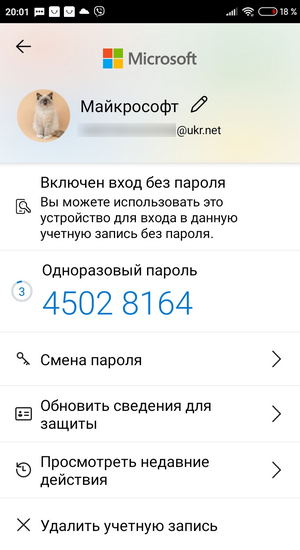
Прочие возможности приложения, друзья, менее примечательны, чем основные, поэтому предлагаю сконцентрироваться только на основных. Давайте рассмотрим, как использовать Microsoft Authenticator для входа в аккаунт Майкрософт без пароля, как заходить в Windows 10 без пароля и пин-кода, и как работать с приложением при настройке в аккаунте двухфакторной проверки подлинности. Но прежде мы установим приложение Microsoft Authenticator, в нашем случае на Android-телефон. И настроим его.
Где qr-код в outlook на компьютере?
Как отобразить (показать) QR код в Аутлук (Outlook)? Все достаточно не сложно и для доступа с применением QR-кода, нужно одноименную кнопку нажать, а затем, когда QR-код отобразиться, нужно его скачать и, соответственно, сохранить. Далее, код-рисунок вы можете помещать туда, где его могут сканировать другие.
Если нужно с мобильного входить, то есть Microsoft Authenticator, это такое приложение, которое необходимо будет установить предварительно. Далее, находясь в приложении, вам будет нужно QR-код с экрана сканировать, выбрав соответствующую опцию. На компьютере кликаем на «Далее». Ждите, на мобилу поступит уведомление о том, что в учетную запись осуществлен вход. «Утвердить» — именно это и нужно нажать для завершения процесса.
Использование Exchange PowerShell
По умолчанию эта функция включена. Чтобы отключить эту функцию, выполните указанные ниже действия.
-
.
- С помощью PowerShell вы можете отключить уведомления, информирующие пользователей о мобильных приложениях Outlook. Это также блокирует отображение потока входа посредством QR-кода.
При использовании команды Exchange PowerShell распространение изменений может занять до 8 часов.
Как получить QR-код для моей учетной записи Microsoft?
- Перейдите на экран настроек проверки безопасности. .
- Установите флажок рядом с приложением Authenticator и выберите Настроить. .
- Откройте приложение Microsoft Authenticator. .
- Используйте камеру для сканирования QR-кода, а затем выберите Готово, чтобы закрыть экран QR-кода.
При использовании qrcodes для отправить смс сообщение он только предлагает вам перейти на экран отправки текстового сообщения на вашем телефоне, предварительно заполняя его сообщением, встроенным в qrcode, и числом, встроенным в qrcode. Таким образом, он отправит номер с текстом. Им просто нужно нажать кнопку отправки на своем телефоне.
Как зайти на свою корпоративную почту?
Как войти в корпоративную почту
Чтобы зайти на свой ящик корпоративной почты используйте ваш email полностью (то есть [email protected]) как логин и пароль. Логин и пароль следует вводить в почтовом клиенте или браузере на странице веб-интерфейса сервера корпоративной почты.
Как добавить учетную запись электронной почты в Outlook

Если на вашем компьютере есть Outlook, вы можете настроить свои учетные записи Yahoo и Gmail и просмотреть все свои учетные записи электронной почты в одном месте.









